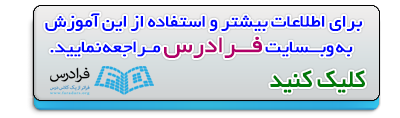آموزش ساخت آموزش های اینتراکتیو با Adobe Captivate

امروزه با پیشرفت تکنولوژی، دیگر استفاده از روش های سنتی به منظور آموزش دادن به افراد کافی نیست و در برخی موارد کار آموزش را سخت و یا غیرممکن می کند. در روش آموزش الکترونیک، محتوای آموزشی با استفاده از ابزار های هوشمند ارائه شده، تولید و در اختیار کاربر قرار میگیرد. آموزش الکترونیک را می توان تحولی در آموزش دانست که علاوه بر آسانتر کردن آموزش، امکانات فراوانی را در اختیار افراد قرار می دهد تا آموزش تاثیر بیشتری داشته باشد. ارائه آموزش به صورت چندرسانه ای و همین طور برگذاری آزمون ها به صورت سیستمی و محاسبه و ارائه نمره توسط خود سیستم، بخشی از امکانات سیستم می باشد.در این زمینه نرم افزار ها و ابزار های بسیاری ارائه شده است که یکی از این ابزار ها، نرم افزار Adobe Captivate می باشد.

آموزش الکترونیک، شیوه جدید آموزش
امروزه با پیشرفت تکنولوژی، دیگر استفاده از روش های سنتی به منظور آموزش دادن به افراد کافی نیست و در برخی موارد کار آموزش را سخت و یا غیرممکن می کند. در روش آموزش الکترونیک، محتوای آموزشی با استفاده از ابزار های هوشمند ارائه شده، تولید و در اختیار کاربر قرار میگیرد. آموزش الکترونیک را می توان تحولی در آموزش دانست که علاوه بر آسانتر کردن آموزش، امکانات فراوانی را در اختیار افراد قرار می دهد تا آموزش تاثیر بیشتری داشته باشد. ارائه آموزش به صورت چندرسانه ای و همین طور برگذاری آزمون ها به صورت سیستمی و محاسبه و ارائه نمره توسط خود سیستم، بخشی از امکانات سیستم می باشد.در این زمینه نرم افزار ها و ابزار های بسیاری ارائه شده است که یکی از این ابزار ها، نرم افزار Adobe Captivate می باشد.
Adobe Captivate، برترین ابزار ساخت محتوای آموزش الکترونیک
Captivate یکی از نرم افزار های ارائه شده توسط شرکت Adobe می باشد که امکان ساخت آموزش های تعاملی را فراهم می کند. با استفاده از نرم افزار Adobe Captivate می توان، از عملیات در حال اجرای کامپیوتر، فیلم تهیه کرد و سپس با استفاده از ابزار های موجود در نرم افزار، فایل آموزشی را توسعه داده و امکاناتی به پروژه اضافه کرد. از جمله خصوصیات این نرم افزار، می توان به عدم استفاده از کدنویسی اشاره کرد به این صورت که کاربر با استفاده از ابزار های موجود و تنظیم آن ها، می تواند فایل مورد نظر خود را ایجاد کند.
مزیت دیگر نرم افزار، امکان تهیه آزمون می باشد. به این صورت که با طرح مجموعه ای از سوالات، می توان از کاربر آزمون گرفت و نمره کاربر از شرکت در آزمون را به کاربر نمایش داد.اگر بخواهیم به برخی امکانات کلیدی نرم افزار اشاره کنیم می توانیم بگوییم که:
- نمایش انواع تصاویر گرافیکی
- امکان استفاده از فایل های صوتی
- امکان پخش فایل های ویدیویی
- امکان استفاده از قالب و تم آماده
- ابزار های مورد نیاز جهت ارتباط با کاربر مانند دکمه، کادر ورود داده متنی و …
- امکان ایجاد مجموعه سوالات تصادفی
- منتشر کردن پروژه به فرمت ها مختلف
برای مشاهده جزئیات و تهیه آموزش ساخت آموزش های اینتراکتیو با Adobe Captivate به این لینک (+) مراجعه نمایید.
فهرست سرفصل ها و رئوس مطالب مطرح شده در این مجموعه آموزشی، در ادامه آمده است:
- آشنایی با محیط
- نما های نمایش
- نمای Storyboard
- نمای Edit
- نمای Branching
- خط زمان یا Time Line
- Film strip
- دکمه Preview و پیش نمایش پروژه
- سفارشی کردن محیط کار
- تغییر اندازه پانل اسلاید ها
- مخفی کردن و نمایش ابزار ها
- آشنایی با کتابخانه
- نما های نمایش
- شروع به کار با نرم افزار
- تنظیمات ضبط یک پروژه جدید
- طرح بندی پروژه
- تنظیمات اولیه و تنظیمات ضبط
- تعیین حالت ضبط و تنظیمات مربوطه
- تغییر موارد پیش فرض
- انواع ضبط پروژه
- ضبط پروژه شبیه سازی نرم افزار های کاربردی
- ضبط پروژه شبیه سازی سناریو
- دیگر انواع پروژه ها
- باز کردن پروژه های موجود
- طراحی صفحه بارگذاری و تعیین نحوه شروع و پایان پروژه
- امکانات درج اطلاعات
- افزودن انواع اسلاید ها
- افزودن اسلاید خالی
- افزودن اسلاید سوال
- افزودن اسلاید سوال تصادفی
- افزودن اسلاید تصویر
- افزودن اسلاید پاورپوینت
- افزودن اسلاید انیمیشنی
- درج Text Caption و تنظیمات
- درج Rollover Caption و تنظیمات
- درج کادر Highlight
- درج Rollover Slidelet
- درج ناحیه Zoom
- افزودن کادر متنی
- افزودن کادر کلیک
- افزودن دکمه
- افزودن متن انیمیشنی
- افزودن تصویر
- استفاده از انیمیشن در اسلاید
- درج فایل ویدیویی
- افزودن انواع اسلاید ها
- کار با فایل های صوتی
- افزودن صدا به اسلاید مورد نظر
- ضبط کردن صدا
- مدیریت صدا در اسلاید ها
- ضبط صدا در زمان ضبط و ایجاد پروژه
- ایجاد صدای پیش زمینه
- استفاده از صدای فشرده شدن صفحه کلید
- افزودن صدا به اجزا اسلاید
- حذف صدا
- مدیریت اسلاید ها
- آشنایی با انواع اسلاید ها و نحوه افزودن به پروژه
- اسلاید خالی
- اسلاید پرسشی
- اسلاید پرسش تصادفی
- اسلاید تصویری
- اسلاید پاورپوینت
- اسلاید انیمیشنی
- افزودن اسلاید جدید
- وارد کردن اسلاید از پروژه ای دیگر
- کپی کردن اسلاید
- ایجاد نسخه دوم از اسلاید
- گروه بندی اسلاید ها
- تغییر رنگ پیش زمینه اسلاید
- خصوصیات اسلاید و تغییر آن ها
- آشنایی با انواع اسلاید ها و نحوه افزودن به پروژه
- مباحث پیشرفته
- ایجاد ارتباط بین اشیا و اسلاید ها
- کار با Skin
- افزودن کنترلر Palyback
- وارد و خارج کردن Text Caption
- تنظیمات ماوس
- جمع بندی مباحث و ایجاد محتوای آموزشی
- ایجاد محتوای آموزشی
- تهیه فیلم
- افزودن نکات به فیلم
- تعامل با کاربر جهت ادامه آموزش
- ایجاد پرسشنامه نهایی درس
- افزودن اسلاید پرسشی چند انتخابی
- افزودن اسلاید پرسشی صحیح / غلط
- افزودن اسلاید پرسشی (جای خالی را پر کنید)
- افزودن اسلاید پرسشی پاسخ کوتاه
- افزودن اسلاید پرسشی جورچین
- افزودن اسلاید پرسشی منطقه حساس
- تعیین ویژگی های منطقه حساس
- تنظیم حد نصاب قبولی
- ایجاد پیام تجدید نظر
- نهایی سازی و انتشار پروژه
- ایجاد محتوای آموزشی
برای مشاهده جزئیات و تهیه آموزش ساخت آموزش های اینتراکتیو با Adobe Captivate به این لینک (+) مراجعه نمایید.
مجموعه: آموزش های عمومی, سته بندی مستقل برچسب ها: Adobe captivate, captivate, Film strip, آشنایی با انواع اسلاید ها و نحوه افزودن به پروژه, آشنایی با کتابخانه, آشنایی با محیط, آموزش ساخت آموزش تعاملی, آموزش ساخت محتوای آموزشی, آموزش فارسی Adobe captivate, آموزش فارسی کپتیویت, آموزش کار با captivate, آموزش کپتیویت, استفاده از انیمیشن در اسلاید, استفاده از صدای فشرده شدن صفحه کلید, اسلاید انیمیشنی, اسلاید پاورپوینت, اسلاید پرسش تصادفی, اسلاید پرسشی, اسلاید تصویری, اسلاید خالی, افزودن اسلاید انیمیشنی, افزودن اسلاید پاورپوینت, افزودن اسلاید پرسشی (جای خالی را پر کنید), افزودن اسلاید پرسشی پاسخ کوتاه, افزودن اسلاید پرسشی جورچین, افزودن اسلاید پرسشی چند انتخابی, افزودن اسلاید پرسشی صحیح / غلط, افزودن اسلاید پرسشی منطقه حساس, افزودن اسلاید تصویر, افزودن اسلاید جدید, افزودن اسلاید خالی, افزودن اسلاید سوال, افزودن اسلاید سوال تصادفی, افزودن انواع اسلاید ها, افزودن تصویر, افزودن دکمه, افزودن صدا به اجزا اسلاید, افزودن صدا به اسلاید مورد نظر, افزودن کادر کلیک, افزودن کادر متنی, افزودن کنترلر Palyback, افزودن متن انیمیشنی, افزودن نکات به فیلم, امکانات درج اطلاعات, انواع ضبط پروژه, ایجاد ارتباط بین اشیا و اسلاید ها, ایجاد پرسشنامه نهایی درس, ایجاد پیام تجدید نظر, ایجاد صدای پیش زمینه, ایجاد محتوای آموزشی, ایجاد نسخه دوم از اسلاید, بازکردن پروژه های موجود, تعامل با کاربر جهت ادامه آموزش, تعیین حالت ضبط و تنظیمات مربوطه, تعیین ویژگی های منطقه حساس, تغییر اندازه پانل اسلاید ها, تغییر رنگ پیش زمینه اسلاید, تغییر موارد پیش فرض, تنظیم حد نصاب قبولی, تنظیمات اولیه و تنظیمات ضبط, تنظیمات ضبط یک پروژه جدید, تنظیمات ماوس, تهیه فیلم, جمع بندی مباحث و ایجاد محتوای آموزشی, حذف صدا, خصوصیات اسلاید و تغییر آن ها, خط زمان یا Time Line, درج Rollover Caption و تنظیمات, درج Rollover Slidelet, درج Text Caption و تنظیمات, درج فایل ویدیویی, درج کادر Highlight, درج ناحیه Zoom, دکمه Preview و پیش نمایش پروژه, دیگر انواع پروژه ها, سفارشی کردن محیط کار, شروع به کار با نرم افزار, ضبط پروژه شبیه سازی سناریو, ضبط پروژه شبیه سازی نرم افزار های کاربردی, ضبط صدا در زمان ضبط و ایجاد پروژه, ضبط کردن صدا, طراحی صفحه بارگذاری و تعیین نحوه شروع و پایان پروژه, طرح بندی پروژه, کار با Skin, کار با فایل های صوتی, کپی کردن اسلاید, گروه بندی اسلاید ها, مباحث پیشرفته, مخفی کردن و نمایش ابزار ها, مدیریت اسلاید ها, مدیریت صدا در اسلاید ها, نما های نمایش, نمای Branching, نمای Edit, نمای Storyboard, نهایی سازی و انتشار پروژه, وارد کردن اسلاید از پروژه ای دیگر, وارد و خارج کردن Text Caption




 (No Ratings Yet)
(No Ratings Yet)